Drive Genius Review: is deze Mac Protection-app goed?

Drive Genius
Samengevat
Drive Genius belooft uw computer soepel te laten werken en ervoor te zorgen dat u geen waardevolle gegevens verliest. De app combineert virusscanning, gegevensherstel en -opruiming, defragmentatie en klonen, en meer. Het hulpprogramma DrivePulse zoekt voortdurend naar problemen voordat ze een probleem worden. Dat is veel waarde voor $ 79 per jaar. Er zijn duurdere abonnementen beschikbaar voor professionals en zakelijke klanten.
Is Drive Genius het waard? Als je je Mac gebruikt om geld te verdienen of waardevolle informatie op te slaan, dan is het elke cent waard. De verzameling tools die het biedt, is uitgebreider dan die van zijn concurrenten. Als u echter een gewone computergebruiker bent, zijn er enkele gratis hulpprogramma’s die basisgegevensherstel bieden, als u dat al nodig heeft.
Wat ik leuk vind: Een goede verzameling tools gecombineerd in één programma. Scant proactief op problemen en waarschuwt u vooraf. Beschermt u tegen virussen en andere malware. Maakt schijfruimte vrij en versnelt uw harde schijf.
Wat ik niet leuk vind: Scans nemen veel tijd in beslag. Scanresultaten kunnen meer informatie bevatten.
Wat is DriveGenius?
Het is een verzameling hulpprogramma’s die samenwerken om uw Mac gezond, snel, overzichtelijk en virusvrij te houden. Drive Genius scant automatisch op problemen met het hulpprogramma DrivePulse. Het stelt u ook in staat om periodiek handmatig naar problemen te zoeken en verschillende problemen met de harde schijf te repareren.
Om uw opstartschijf te herstellen, moet u vanaf een andere schijf opstarten. Drive Genius faciliteert dit door een secundaire opstartschijf te maken, BootWell genaamd, die de reeks hulpprogramma’s bevat. Om al deze functies te dekken, zou u normaal gesproken meerdere producten moeten kopen.
Wat doet DriveGenius?
Dit zijn de belangrijkste voordelen van de software:
- Het controleert uw schijven op problemen voordat ze problemen worden.
- Het beschermt uw computer tegen malware.
- Het beschermt uw bestanden tegen corruptie.
- Het versnelt de toegang tot bestanden door uw schijven te defragmenteren.
- Het maakt schijfruimte vrij door onnodige bestanden op te schonen.
Is Drive Genius veilig?
Ja, het is veilig in gebruik. Ik heb Drive Genius 5 uitgevoerd en geïnstalleerd op mijn iMac. Een scan met Bitdefender vond geen virussen of kwaadaardige code. In feite houdt de malwarescan van de app uw computer veiliger.
Als u sommige hulpprogramma’s van de app onderbreekt terwijl ze in gebruik zijn, bijvoorbeeld defragmenteren, kunt u uw bestanden beschadigen en mogelijk gegevens verliezen. Er worden duidelijke waarschuwingen weergegeven wanneer voorzichtigheid geboden is. Zorg ervoor dat u uw computer tijdens deze procedures niet uitschakelt.
Beveelt Apple Drive Genius aan?
Think Cult van Mac, Drive Genius wordt gebruikt door de Apple Genius Bar.
Hoeveel kost Drive Genius?
Drive Genius Standard License kost $79 per jaar (waardoor je het op 3 computers kunt gebruiken). Professionele licentie kost $ 299 voor 10 computers per jaar. Eeuwigdurende licentie kost $ 99 per computer per gebruik.
Hoe DrivePulse op de Mac-menubalk uit te schakelen?
DrivePulse is continu actief om de veiligheid van uw computer te garanderen. Het is prima om het te laten draaien en het zal uw werk niet hinderen. Hoe zet je DrivePulse uit als dat nodig is? Open de voorkeuren van Drive Genius en klik op Schakel DrivePulse uit.
Maar er zijn momenten dat u zoveel mogelijk achtergrondprocessen wilt uitschakelen om optimale prestaties op uw computer te bereiken. Veel podcasters doen dit bijvoorbeeld terwijl ze een Skype-gesprek opnemen.
Inhoudsopgave
Waarom op mij vertrouwen voor deze Drive Genius Review?
Mijn naam is Adrian Try. Ik gebruik computers sinds 1988, en Macs fulltime sinds 2009. Ik heb in de loop der jaren veel trage en probleemloze computers behandeld terwijl ik telefonische technische ondersteuning deed en trainingsruimten vol met pc’s onderhoud.
Ik heb jarenlang optimalisatie- en reparatiesoftware gebruikt, zoals Norton Utilities, PC Tools en SpinRite. Ik besteed talloze uren aan het scannen van computers op problemen en malware. Ik leerde de waarde van een uitgebreide app voor opschonen en repareren.
De afgelopen week heb ik de proefversie van Drive Genius op mijn iMac uitgevoerd. Gebruikers hebben het recht om te weten wat wel en niet werkt aan een product, dus ik heb elke scan uitgevoerd en elke functie grondig getest.
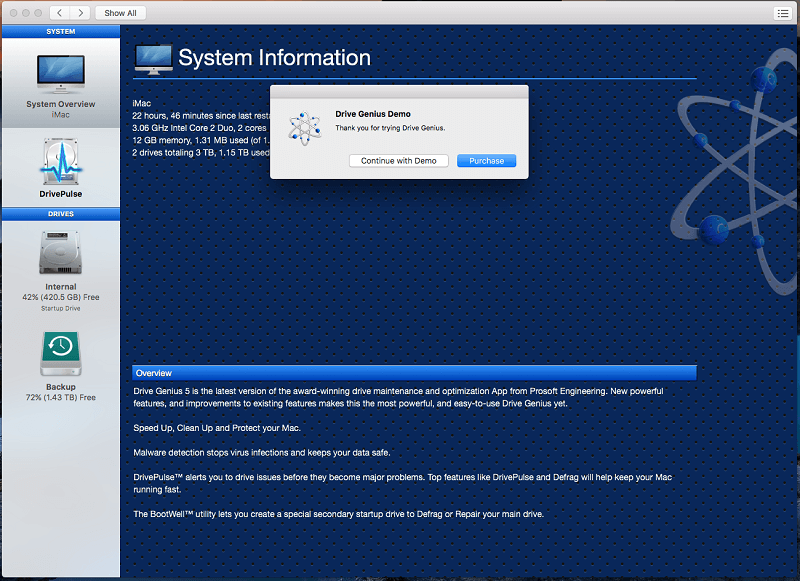
In deze Drive Genius-recensie deel ik wat ik wel en niet leuk vind aan de app. De inhoud in de korte samenvatting hierboven dient als een korte versie van mijn bevindingen en conclusies. Lees verder voor de details!
Drive Genius Review: wat heb je eraan?
Omdat de app draait om het beschermen, versnellen en opschonen van je Mac, ga ik alle functies opsommen door ze in de volgende vijf secties te plaatsen. In elke subsectie zal ik eerst onderzoeken wat de app te bieden heeft en vervolgens mijn persoonlijke mening delen.
1. Controleer uw schijven op problemen voordat ze problemen worden
Drive Genius wacht niet alleen tot u een scan start, het controleert uw computer proactief op problemen en waarschuwt u zodra er een wordt gevonden. De achtergrondscanfunctie heet DrivePulse.
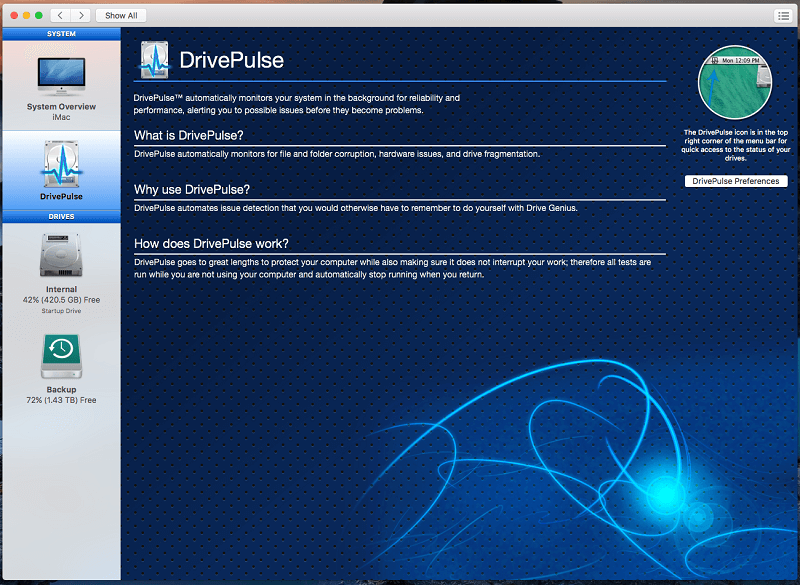
Het kan fysieke en logische schade aan de harde schijf, bestandsfragmentatie en virussen bewaken.
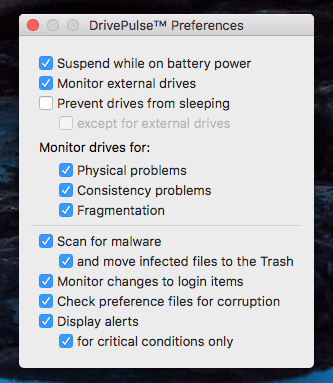
DrivePulse is een menubalktool. Als u erop klikt, ziet u de status van de scans en de gezondheid van uw harde schijven. Hier is een screenshot van de dag dat ik het installeerde. Een SMART-controle heeft geverifieerd dat mijn harde schijf in orde is, en begrijpelijkerwijs is de status van de andere controles in behandeling sinds ik de app net heb geïnstalleerd.
Ik nam de onderstaande schermafbeelding zes dagen later. De status van de meeste scans is nog in behandeling. De fysieke controle op mijn schijf is nog maar 2.4% voltooid, dus het duurt vrij lang om alles systematisch grondig te controleren. Elk bestand waar ik toegang toe heb, wordt echter onmiddellijk gecontroleerd.
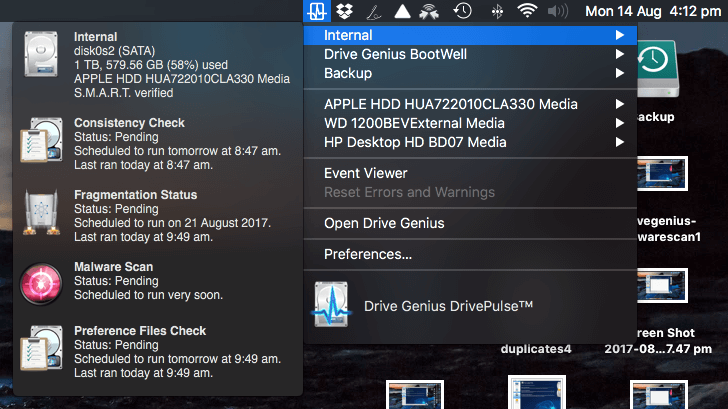
Mijn persoonlijke mening: Er is gemoedsrust als een app uw computer in realtime op problemen controleert. Elk bestand dat ik gebruik wordt gecontroleerd op virussen. Elk bestand dat ik opsla wordt gecontroleerd op integriteit. Ik merkte geen prestatiehit terwijl ik op mijn Mac werkte. Het duurt even voor DrivePulse om je hele harde schijf te onderzoeken, dus het is de moeite waard om vooraf zelf wat scans te maken.
2. Bescherm uw computer tegen malware
Drive Genius scant uw systeem op virussen – in realtime met DrivePulse, en systematisch on-demand met Malwarescan. Geïnfecteerde bestanden worden naar de prullenbak verplaatst.
Het Malwarescan is zeer grondig en neemt vele uren in beslag – op mijn iMac duurde het ongeveer acht uur. Maar het doet dit op de achtergrond, zodat u uw computer kunt blijven gebruiken. Voor mij vond het vijf geïnfecteerde e-mailbijlagen.
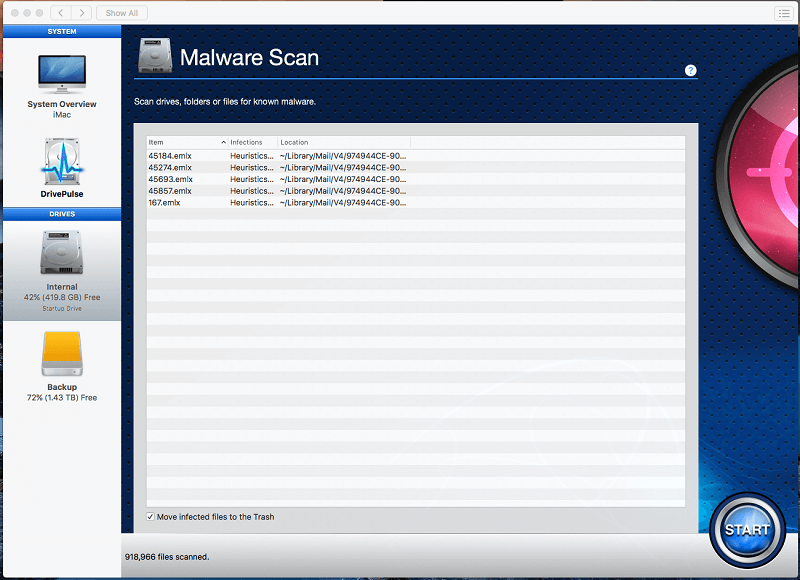
Mijn persoonlijke mening: Naarmate Macs populairder worden, wordt het platform een groter doelwit voor makers van malware. Het is goed om te weten dat Drive Genius zijn ogen open houdt voor virussen en andere infecties voordat ik ze op de harde manier ontdek.
3. Bescherm uw schijven tegen corruptie
Gegevens gaan verloren wanneer harde schijven defect raken. Dat is nooit goed. Het kan gebeuren wanneer een schijf fysiek defect is of verslechtert vanwege de leeftijd. En het kan gebeuren als er logische problemen zijn met de manier waarop gegevens worden opgeslagen, bijvoorbeeld door beschadiging van bestanden en mappen.
Drive Genius scant op beide soorten problemen en kan vaak logische fouten herstellen. De scans zijn grondig en nemen enige tijd in beslag. Op de 1TB-schijf van mijn iMac duurde elke scan zes tot tien uur.
Het Fysieke controle zoekt naar fysieke schade op uw harde schijf.
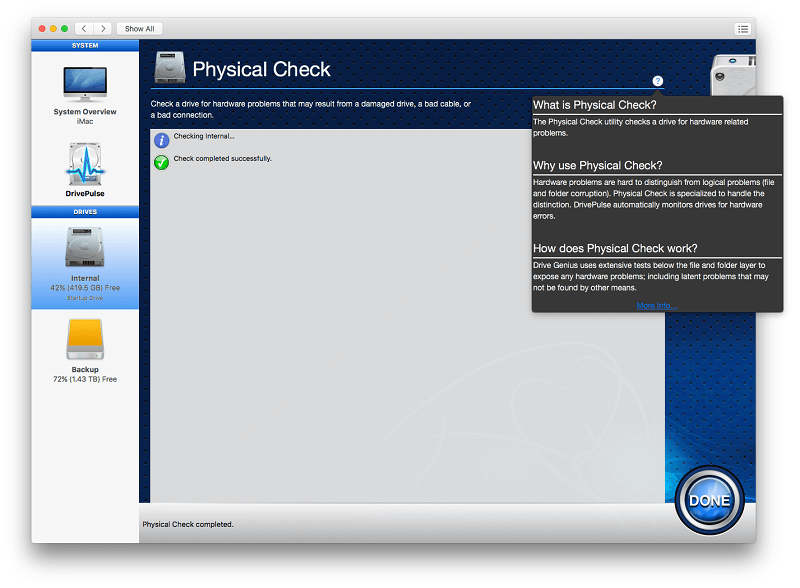
Gelukkig kreeg de acht jaar oude schijf van mijn Mac een schone gezondheidsverklaring, hoewel het leuk zou zijn als de app dat zou zeggen, in plaats van alleen maar ‘Fysieke controle voltooid’.
Het Consistentiecontrole zoekt naar corruptie van bestanden en mappen om te controleren of uw gegevens veilig zijn opgeslagen.
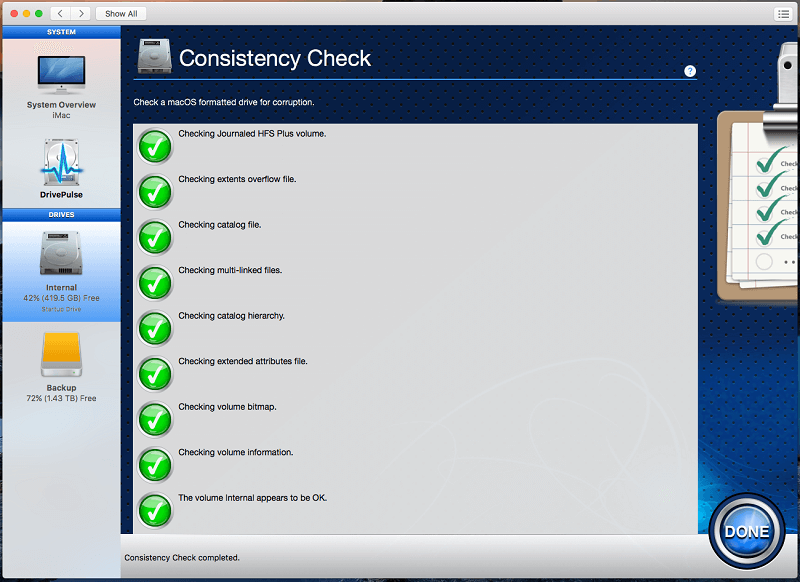
Nogmaals, ik heb een gelukkige Mac. Als bij deze scan problemen worden gevonden, kan Drive Genius de mapstructuur opnieuw opbouwen zodat de bestandsnamen opnieuw worden gekoppeld aan hun gegevens, of fouten in logische bestanden en mappen herstellen.
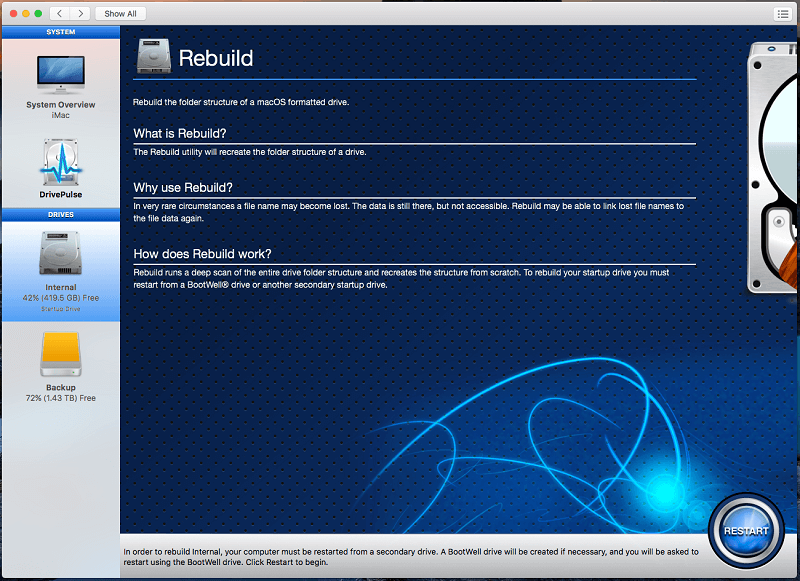
Om mijn opstartschijf te repareren, installeerde DiskGenius zichzelf op een seconde Bootwell rijden en opnieuw opstarten.
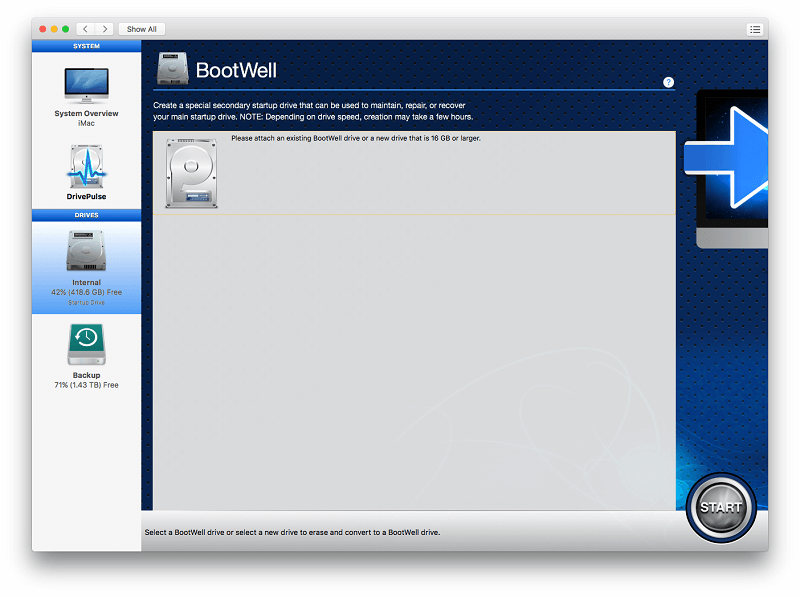
Met behulp van de proefversie kon ik een Bootwell schijf en start ervan op, maar voer geen scans uit.
Mijn persoonlijke mening: Gelukkig zijn dit soort problemen met de harde schijf vrij zeldzaam, maar als ze zich voordoen, is reparatie dringend en belangrijk. Ik vind het geweldig dat Prosoft je vroegtijdig kan waarschuwen voor mogelijke problemen en ook bekwaam is in het repareren van een reeks problemen met de harde schijf.
4. Versnel bestandstoegang door uw schijven te defragmenteren
Een gefragmenteerd bestand wordt stukje bij beetje op verschillende locaties op uw harde schijf opgeslagen en duurt langer om te lezen. Ik defragmenteer harde schijven sinds mijn eerste 40 MB harde schijf in de jaren ’80. Op Windows maakte het een enorm verschil voor de snelheid van mijn schijf, en het kan ook een merkbaar verschil maken op Macs, vooral als je veel grote bestanden hebt, zoals video-, audio- en multimediabestanden van meer dan 1 GB.
Ik heb de defragmentatie functie op mijn 2TB USB-back-upschijf. (Ik kon mijn opstartschijf niet defragmenteren met de proefversie.) Het proces duurde 10 uur.
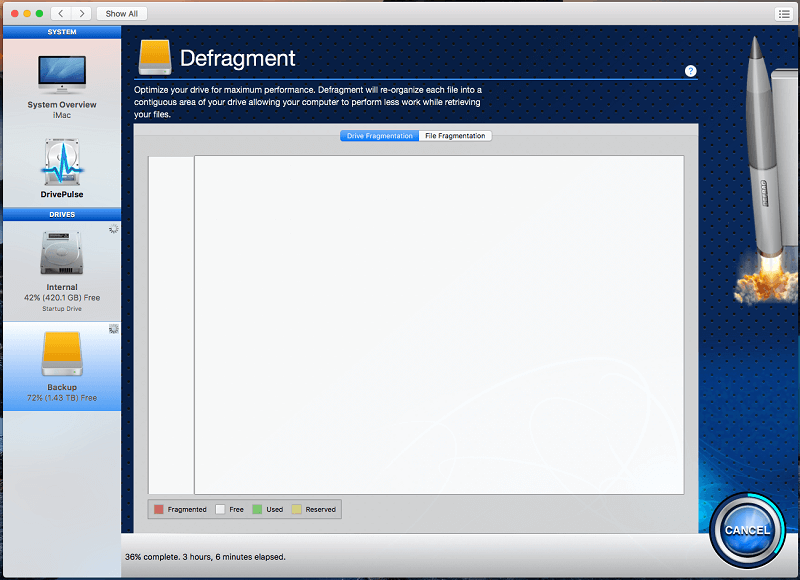
Tijdens de scan kreeg ik geen visuele feedback over de voortgang (behalve de timer onderaan het venster), of een indicatie van hoe gefragmenteerd de schijf was (ik denk niet dat deze bijzonder gefragmenteerd was). Dat is ongebruikelijk. Met andere defrag-hulpprogramma’s kon ik zien hoe de gegevens tijdens het proces werden verplaatst.
Toen het defragmenteren was voltooid, ontving ik het volgende diagram van mijn schijf.
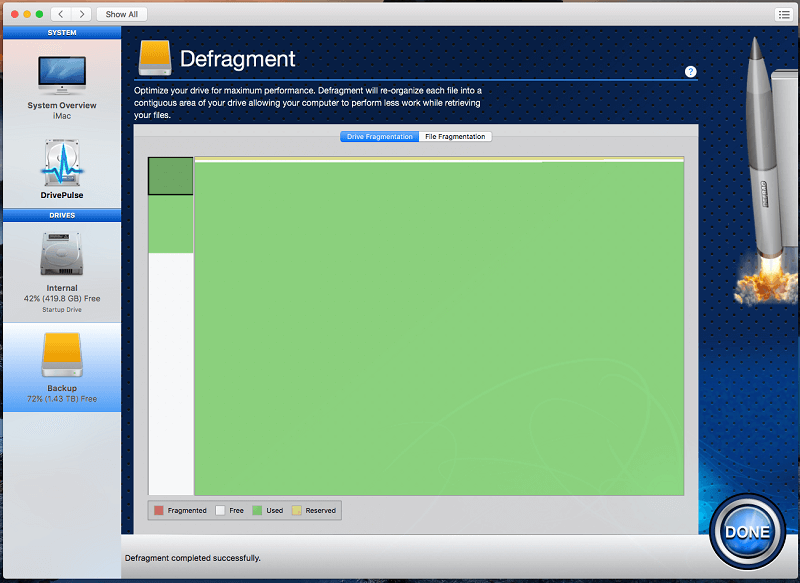
Mijn persoonlijke mening: Hoewel het defragmenteren van een harde schijf niet de magische remedie is voor trage computers die het jaren geleden op pc’s was, kan het nog steeds een nuttige snelheidsboost geven. De defragmentatietool van Drive Genius is niet de beste die ik heb geprobeerd, maar het doet zijn werk en bespaart me de aanschaf van een ander softwareprogramma.
5. Maak ruimte op de harde schijf vrij door onnodige bestanden op te schonen
Drive Genius heeft een aantal andere hulpprogramma’s die u kunnen helpen met uw schijven en bestanden te werken. Twee hiervan zijn ontworpen om ruimte op de harde schijf vrij te maken door: dubbele bestanden opruimen en het lokaliseren van grote bestanden.
Het Duplicaten zoeken hulpprogramma lokaliseert dubbele bestanden op uw harde schijf. Het bewaart dan één kopie van uw bestand (de meest recent geopende) en vervangt de andere exemplaren door een alias voor het eerste bestand. Op die manier slaat u de gegevens maar één keer op, maar hebt u nog steeds toegang tot het bestand vanaf al die locaties. Zodra de duplicaten zijn gevonden, biedt de app je de mogelijkheid om instanties die je niet nodig hebt te verwijderen.
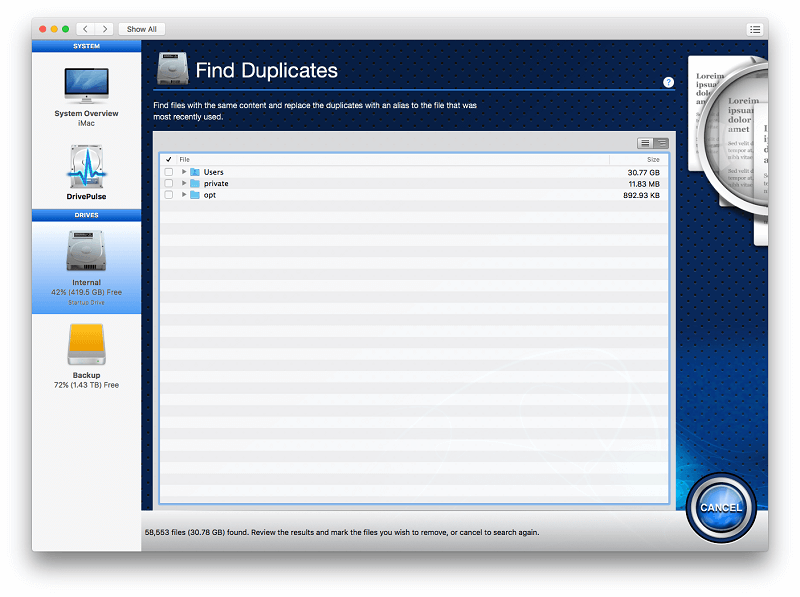
Grote bestanden nemen uiteraard behoorlijk wat opslagruimte in beslag. Dat is prima als je ze nodig hebt, maar een verspilling van ruimte als ze oud en onnodig zijn. Drive Genius biedt een scan van grote bestanden zoeken die ze vindt, waarna u kunt beslissen wat u ermee wilt doen. U kunt bepalen hoe groot de vermelde bestanden zijn en ook hoe oud. Oudere bestanden zijn waarschijnlijk niet meer nodig, maar zorg ervoor dat u deze zorgvuldig controleert voordat u ze verwijdert.
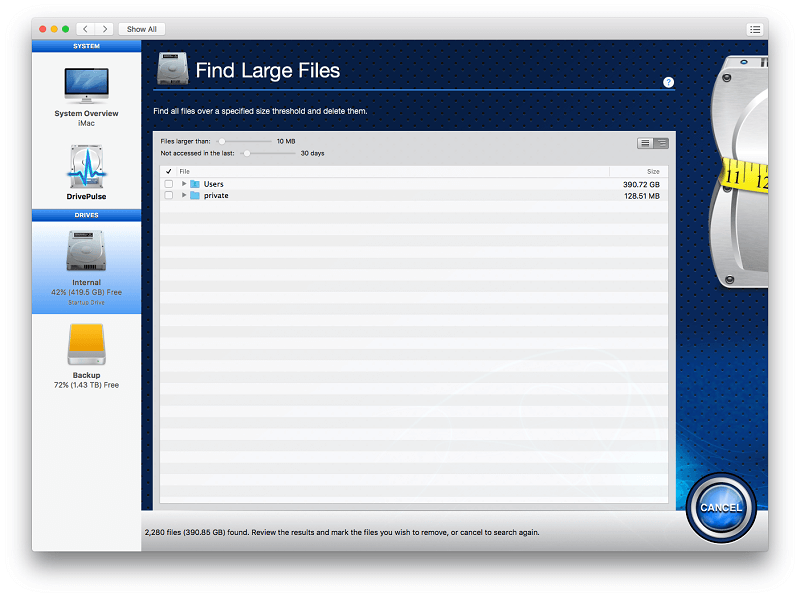
Drive Genius bevat ook hulpprogramma’s om uw schijven te klonen, veilig te wissen, te initialiseren en te partitioneren.
Mijn persoonlijke mening: Bestandsopruiming en bestandsgerelateerde hulpprogramma’s zijn niet de kracht van Drive Genius, maar het is geweldig dat ze zijn inbegrepen. Ze zijn nuttig, doen hun werk en besparen me de noodzaak om extra software aan te schaffen.
Redenen achter mijn recensiebeoordelingen
Effectiviteit: 4/5
Deze app combineert een virusscanner, opruimtool, hulpprogramma voor gegevensherstel, defragmentatietool en het klonen van harde schijven in één enkele applicatie. Dat is veel functionaliteit voor een enkele app. De scans van Drive Genius zijn grondig, maar gaan ten koste van de snelheid. Wees bereid om veel tijd met deze app door te brengen. Ik wou dat ik meer gedetailleerde scanresultaten en betere visuele feedback kreeg.
Prijs: 4 / 5
Voor $ 79 per jaar is de app niet goedkoop, maar hij bevat veel functies voor het geld. Om een alternatief te vinden, moet u waarschijnlijk twee of drie andere hulpprogramma’s aanschaffen om hetzelfde terrein te dekken, wat in totaal honderden dollars kan kosten.
Gebruiksgemak: 4.5/5
DrivePulse werkt automatisch en de rest van Drive Genius is een kwestie van een simpele druk op de knop. Voor elke functie worden duidelijke en beknopte beschrijvingen weergegeven. Dat maakt het een heel makkelijk programma om te gebruiken.
Ondersteuning: 4.5/5
Technische ondersteuning is beschikbaar via telefoon of e-mail, ik heb geen problemen ondervonden tijdens het gebruik van de app, dus ik kan geen commentaar geven op het reactievermogen of de kwaliteit van die ondersteuning. Een PDF-gebruikershandleiding en uitgebreide FAQ zijn beschikbaar. Hoewel videozelfstudies zijn gemaakt voor oudere versies van Drive Genius, zijn ze helaas niet gereproduceerd voor de huidige versie van de app.
Alternatieven voor Drive Genius
Er zijn maar weinig programma’s die de indrukwekkende reeks functies van Drive Genius dekken. Mogelijk moet u meerdere alternatieven kiezen om hetzelfde terrein af te dekken.
Als u op zoek bent naar een suite die lijkt op Drive Genius, overweeg dan:
- TechTool Pro: TechTool Pro is een tool met veel functies, waaronder het testen en repareren van schijven, het testen van hardware en geheugen, klonen en volume- en bestandsoptimalisatie.
- DiskWarrior 5′: DiskWarrior is een reeks hulpprogramma’s voor harde schijven die schijfproblemen repareren, ontbrekende bestanden herstellen en de gezondheid van uw schijf bewaken.
Als u op zoek bent naar beveiligingssoftware om uw Mac tegen malware te beschermen, overweeg dan:
- Malwarebytes: Malwarebytes beschermt uw computer tegen malware en zorgt ervoor dat deze zijdezacht blijft werken.
- Norton Security: Norton Security beschermt uw Macs, pc’s, Android- en iOS-apparaten tegen malware met één abonnement.
Als u op zoek bent naar een hulpprogramma voor het opschonen van uw Mac, overweeg dan:
- CleanMyMac X: CleanMyMac kan snel een behoorlijke hoeveelheid ruimte op de harde schijf voor u vrijmaken.
- MacPaw Gemini 2: Tweeling 2 is een minder dure app die gespecialiseerd is in het vinden van dubbele bestanden.
- iMobie MacClean: MacClean maakt ruimte vrij op de harde schijf van uw Mac, beschermt u tegen malware en verbetert ook uw privacy. Het kost slechts $ 29.99 voor een persoonlijke licentie en is een goede prijs, hoewel het geen problemen met de harde schijf kan oplossen.
Conclusie
Drive Genius houdt uw harde schijf voortdurend in de gaten en lost problemen op voordat ze grote problemen worden. Het scant op virussen en verplaatst geïnfecteerde bestanden automatisch naar de prullenbak. Het controleert op bestandsfragmentatie die uw computer vertraagt en geeft een waarschuwing weer. Het doet dit allemaal zonder dat u een vinger uitsteekt.
Daarnaast bevat het een uitgebreide set tools die problemen scannen en oplossen, ruimte op de harde schijf vrijmaken en uw schijven klonen, partitioneren en veilig wissen. Deze functies zijn essentieel als u een betrouwbare, veilige en beveiligde werkomgeving nodig heeft. Als dat klinkt zoals jij, dan raad ik Drive Genius ten zeerste aan. Het programma biedt een uitstekende prijs-kwaliteitverhouding als je kijkt naar alle functies die het kan uitvoeren.
Als je een gewone thuisgebruiker bent en niets op je computer hebt opgeslagen dat je zou missen als het zou verdwijnen, dan is Drive Genius misschien meer dan je nodig hebt. Zorg er wel voor dat u een back-up bewaart van alles wat belangrijk is, en overweeg de gratis hulpprogramma’s als er iets misgaat.
Dus, wat vind je van deze Drive Genius-recensie? Laat een reactie achter en laat het ons weten.
Laatste artikels